Het creëren van een indrukwekkende filmposter in de stijl van „Preacher“ vereist zowel creatieve ideeën als technische knowhow. In deze tutorial laat ik je zien hoe je met behulp van Photoshop en Camera Raw drie verschillende karakters kunt fotograferen en ze kunt samenvoegen tot een indrukwekkende scène. Laten we meteen aan de slag gaan en het beste uit je RAW-gegevens halen.
Belangrijkste inzichten
- Alle RAW-afbeeldingen kunnen tegelijkertijd in Camera Raw worden bewerkt.
- De synchronisatie van de instellingen helpt om een samenhangend beeld te creëren.
- Het opslaan van de afbeeldingen als aparte Photoshop-bestanden maakt flexibele nabewerking mogelijk.
Stapsgewijze handleiding
Stap 1: Voorbereidingen en keuze van de onderwerpen
In eerste instantie heb je drie modellen gefotografeerd: Nadin, Peter en Rafael. Elk model heeft een eigen DNG-bestand dat klaar is voor nabewerking. Zorg ervoor dat je de afbeeldingen in een map op je computer hebt georganiseerd.

Stap 2: Afbeeldingen vastleggen in Photoshop
Open Photoshop en zorg ervoor dat je de DNG-bestanden bij de hand hebt. Je kunt alle drie afbeeldingen tegelijkertijd in Camera Raw ontwikkelen. Selecteer de betreffende RAW-bestanden en sleep ze naar het Photoshop-pictogram.
Stap 3: Ontwikkeling van de RAW-gegevens
Nadat je de afbeeldingen in Camera Raw hebt geopend, concentreer je je eerst op een van de afbeeldingen, in dit voorbeeld Peter. Begin met het aanpassen van de kleurtemperatuur om ervoor te zorgen dat de grijze achtergrond ook echt grijs is.
Het is gemakkelijk om de witbalans te vergeten bij het fotograferen. Geen zorgen, dit is geen obstakel, want RAW-bestanden staan een achterafcorrectie toe. Verschuif de belichting een beetje naar rechts om de afbeelding iets lichter te maken.
Stap 4: Toevoegen van licht en helderheid
De volgende stap is het aanpassen van de lichten en schaduwen. Verschuif de lichten iets naar links en de schaduwen naar rechts om meer details te verkrijgen. De helderheidsregelaar moet ook worden verhoogd om de contouren te verscherpen en de afbeelding een ruimer effect te geven.
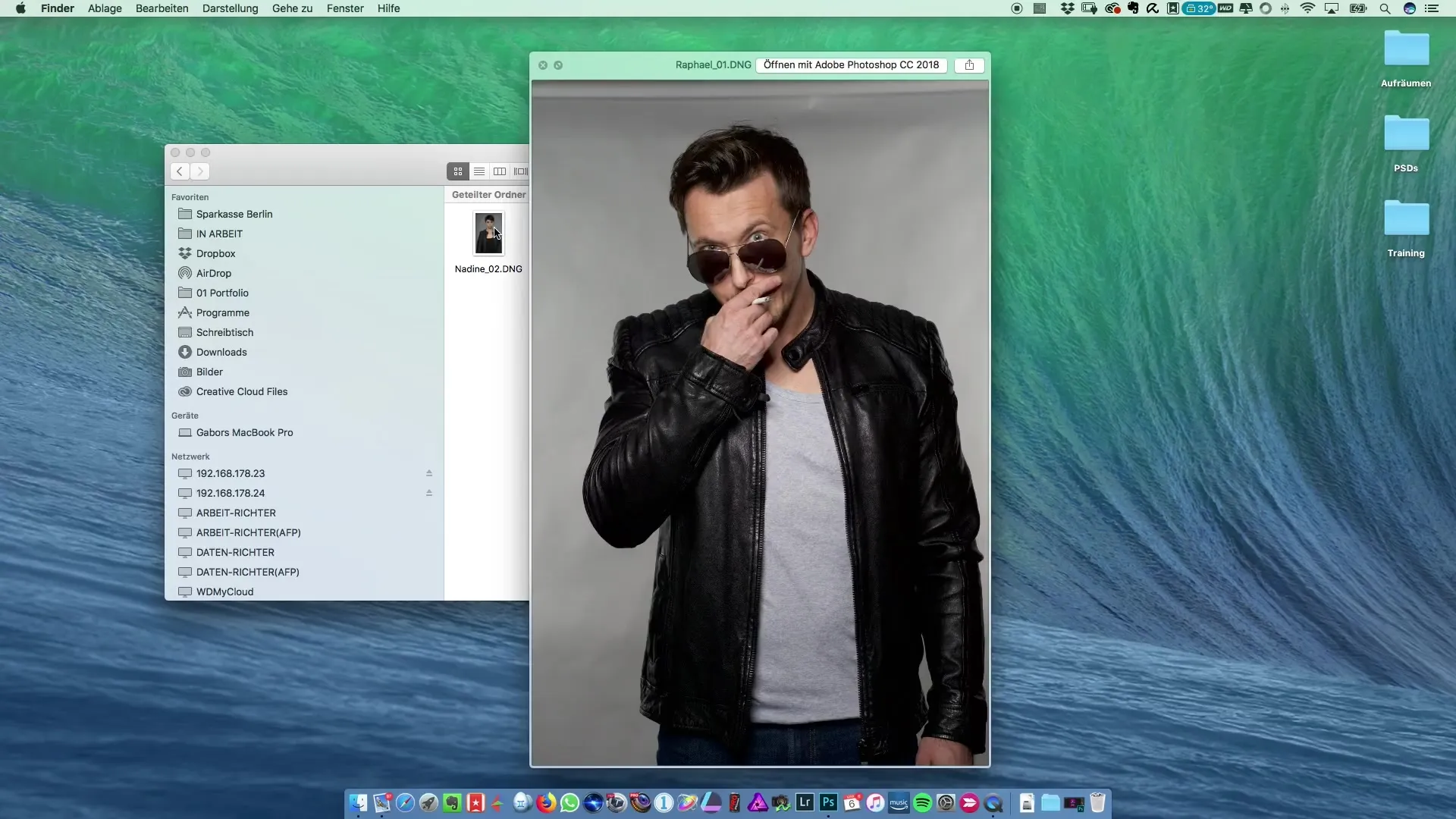
Het toevoegen van dynamiek in de kleuren is ook belangrijk. Zet de dynamiek op ongeveer +25 om de kleuren aantrekkelijker te maken.
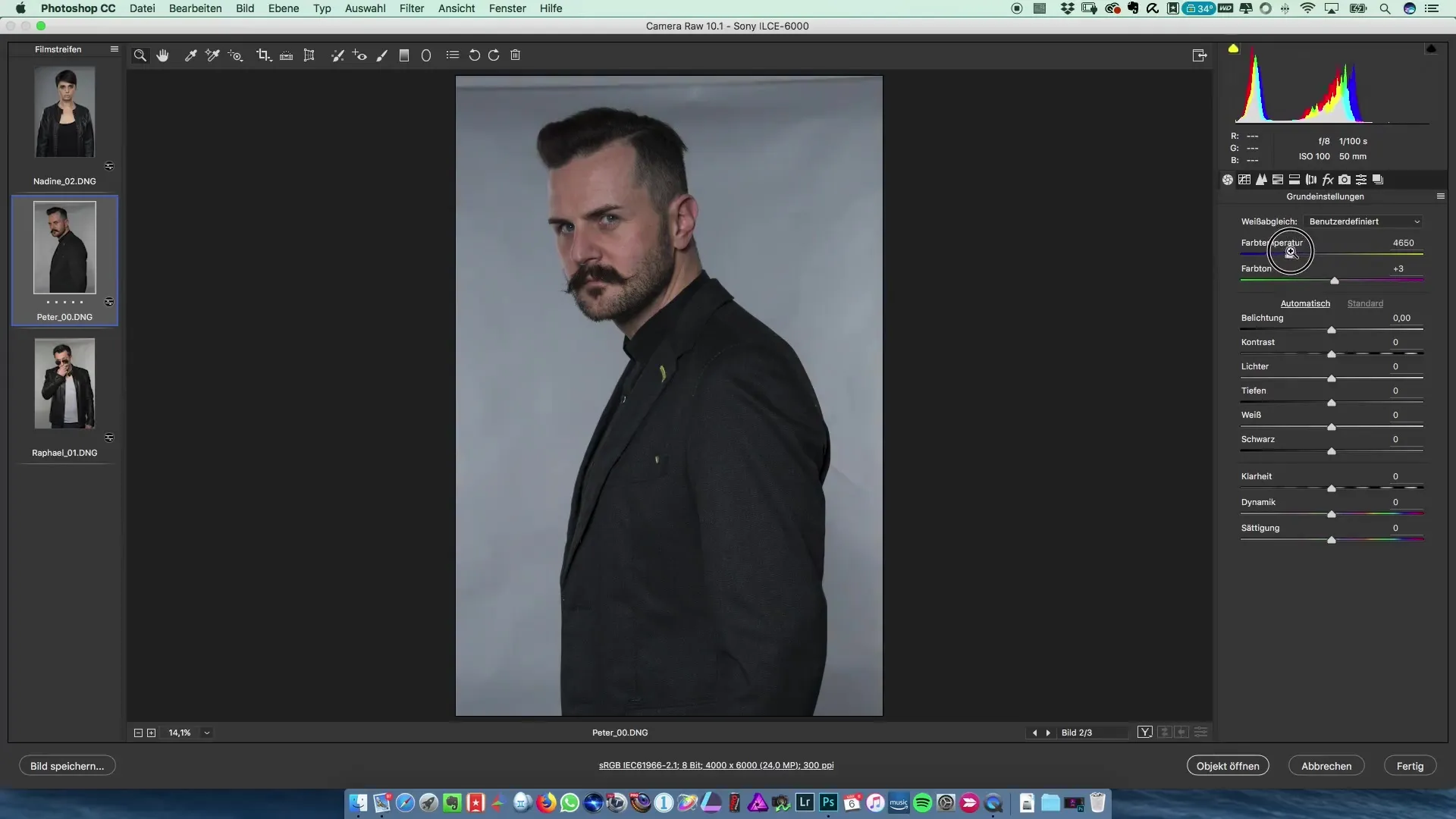
Stap 5: Fijnafstelling van de kleuren
Schakel nu over naar de HSL-modus en pas de luminantie van de oranje tinten aan. Houd de slider in het positieve bereik om de oranje tinten iets meer te benadrukken.
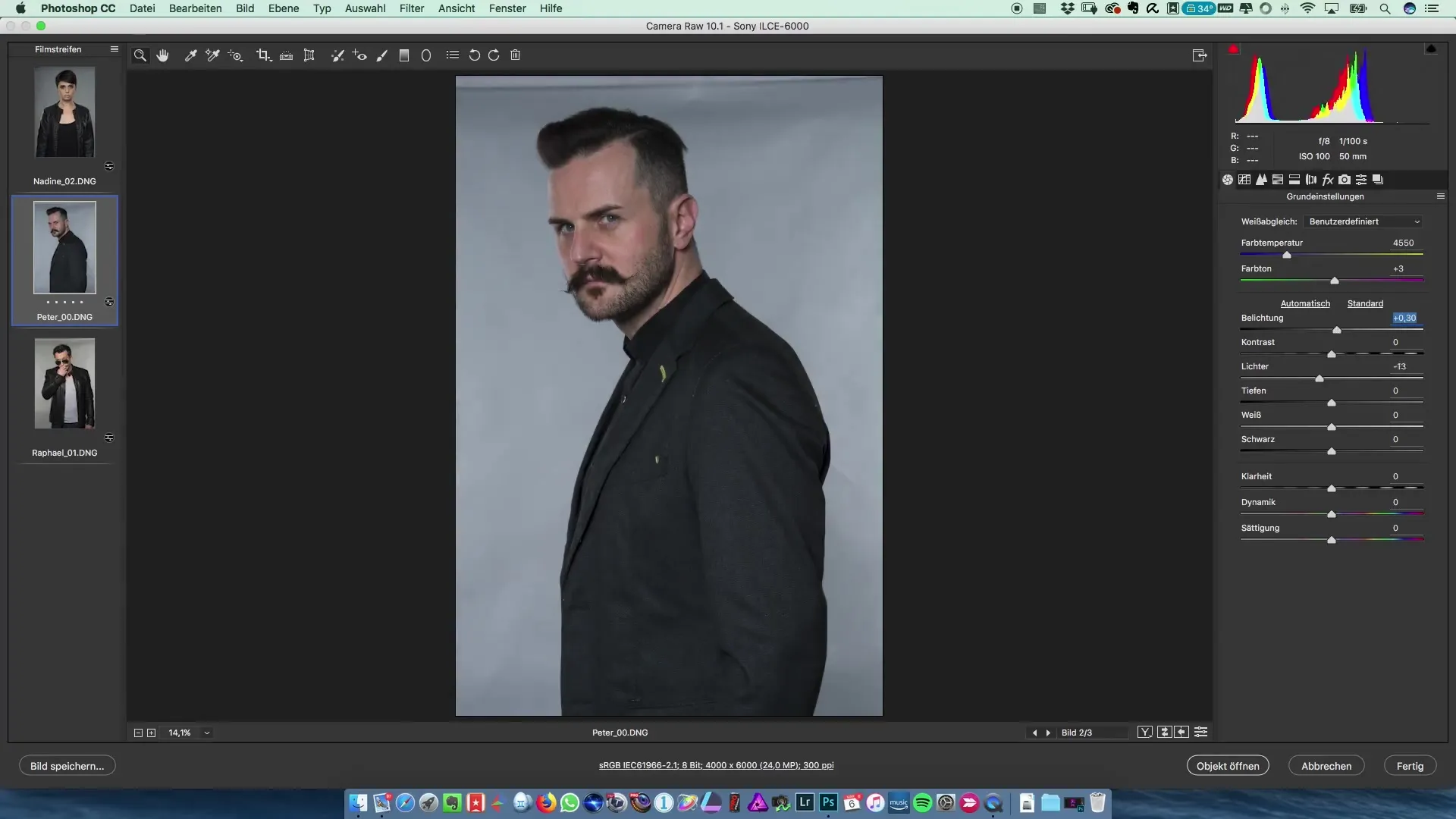
Wanneer je tevreden bent met de bewerking van de eerste afbeelding, selecteer dan alle afbeeldingen en synchroniseer de instellingen. Zorg ervoor dat de witbalans ook wordt gesynchroniseerd om consistentie te waarborgen.
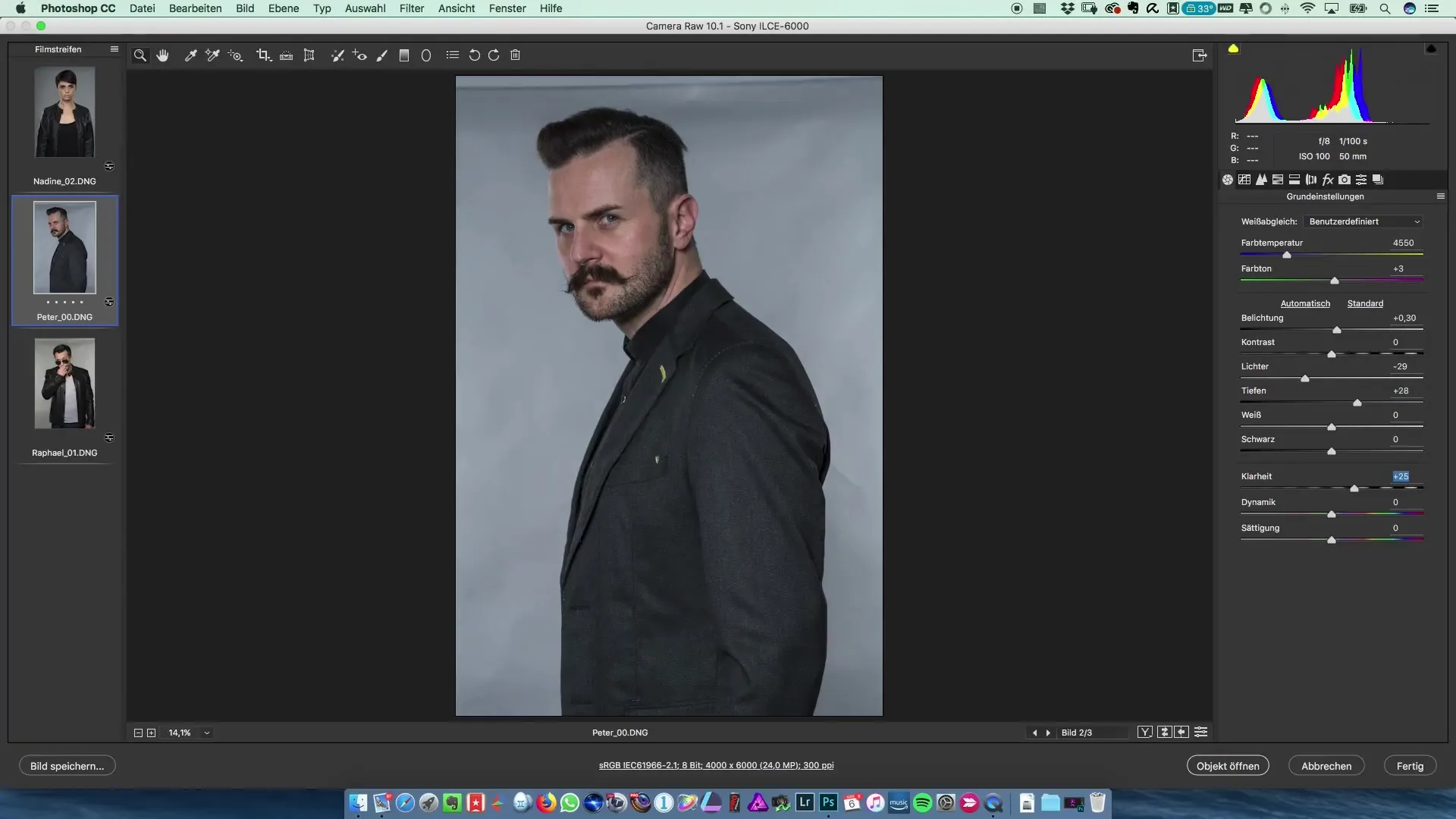
Stap 6: Aparte opslag van de bestanden
Nu is het tijd om de afbeeldingen afzonderlijk op te slaan als Photoshop-bestanden. Navigeer door de opslaan-onder-dialoog en sla elke afbeelding op. Zorg ervoor dat je aparte bestanden voor Nadin, Peter en Rafael aanmaakt.
Stap 7: Verdere verwerking van de afbeeldingen in Photoshop
Nadat je de afbeeldingen als aparte bestanden hebt opgeslagen, kun je beginnen met het bewerken van elk afzonderlijk bestand. Het voordeel van deze methode is dat je elke afbeelding de aandacht kunt geven die het nodig heeft voordat je ze uiteindelijk samenvoegt.
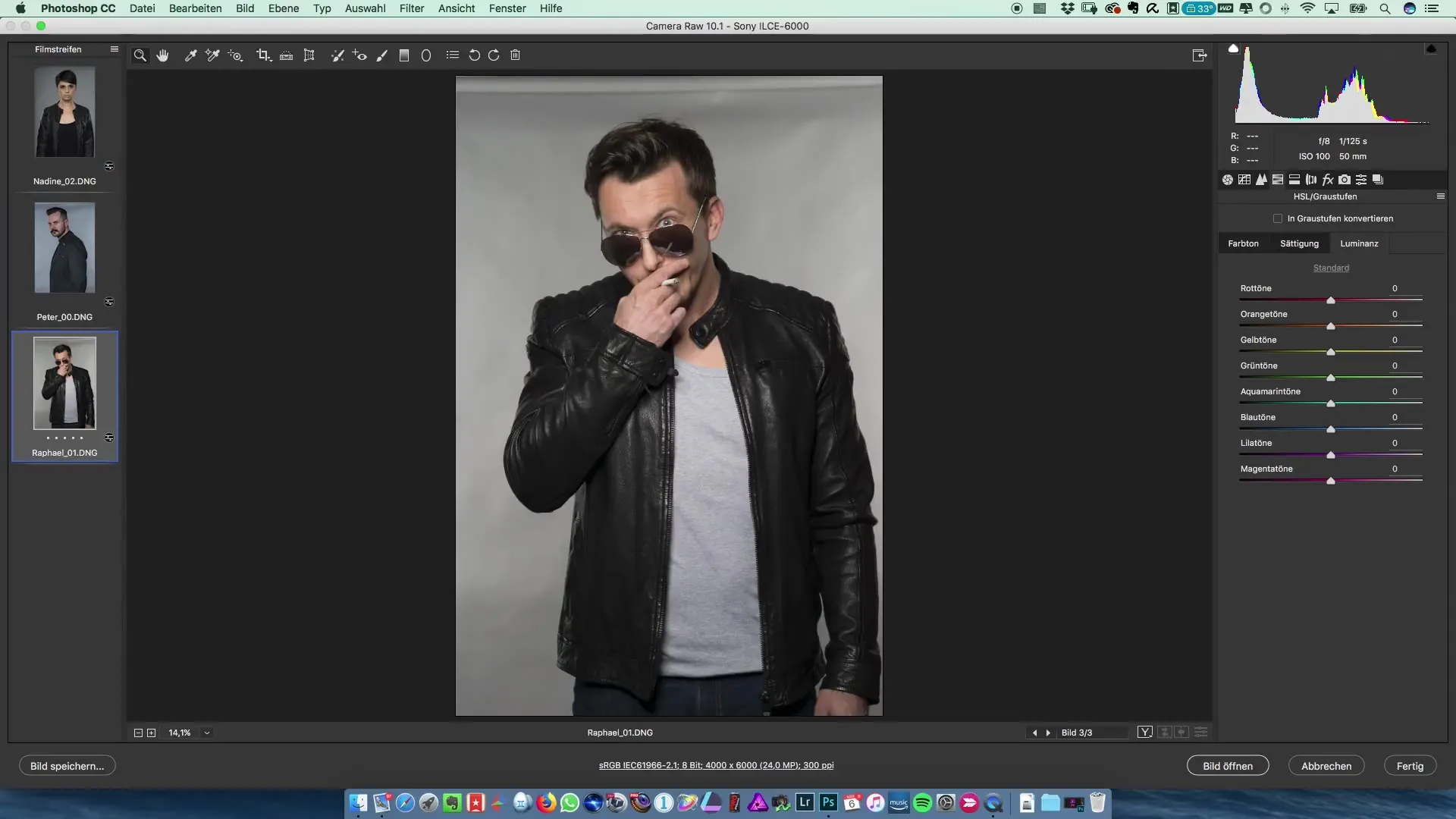
Samenvatting – Filmposter maken in de stijl van Preacher
Het creëren van een filmposter in de stijl van Preacher omvat een zorgvuldige omgang met RAW-foto's en het vermogen om deze efficiënt in Photoshop te bewerken. Door tegelijkertijd afbeeldingen in Camera Raw te bewerken en gericht op te slaan in aparte bestanden, leg je de basis voor een professioneel resultaat.
Veelgestelde vragen
Hoe kan ik de RAW-gegevens in Photoshop openen?Selecteer de RAW-gegevens en sleep ze gewoon naar het Photoshop-pictogram.
Waarom is de witbalans belangrijk?De witbalans zorgt ervoor dat kleuren in je foto's realistisch en consistent worden weergegeven.
Hoe synchroniseer ik de bewerkingsinstellingen?Selecteer alle afbeeldingen, kies de bewerkte afbeelding en selecteer "Instellingen synchroniseren".
Waarom moeten de afbeeldingen afzonderlijk worden opgeslagen?Het afzonderlijk opslaan maakt specifieke bewerking van elke afbeelding mogelijk voordat je ze samenvoegt.
Wat te doen als ik de resultaten niet mooi vind?Experimenteer met de schuifregelaars in Camera Raw, of verlaag de helderheid subtiel om betere resultaten te krijgen.


